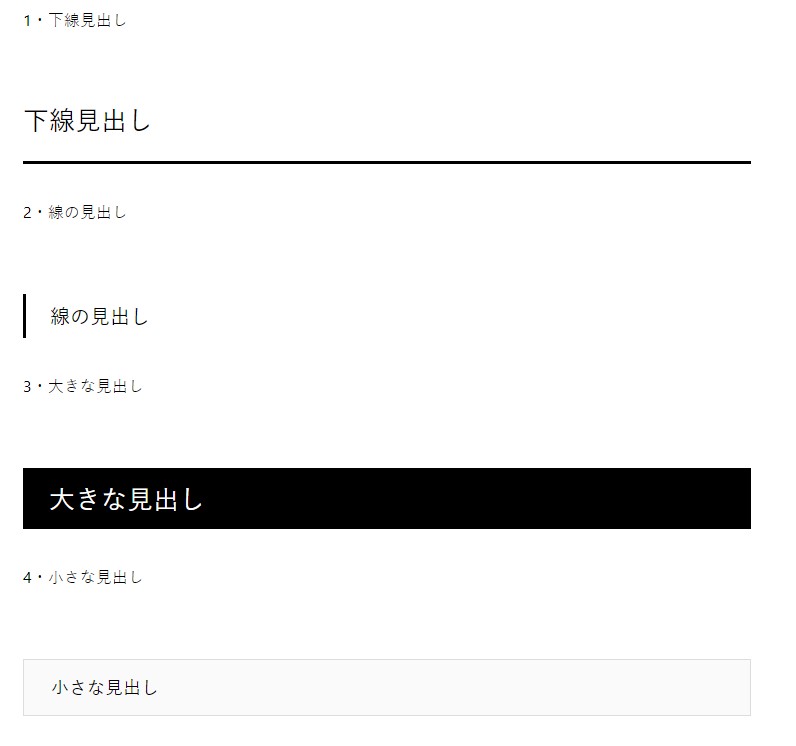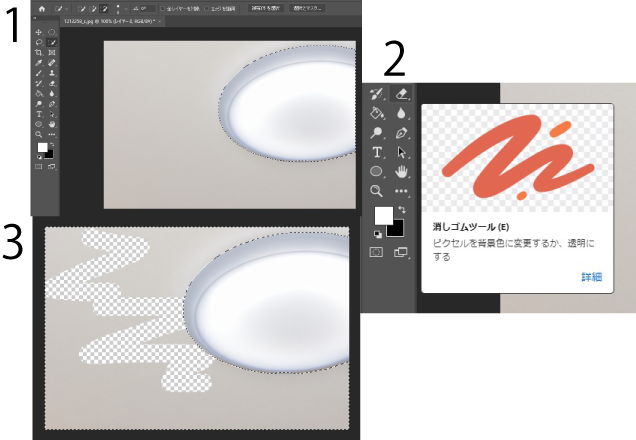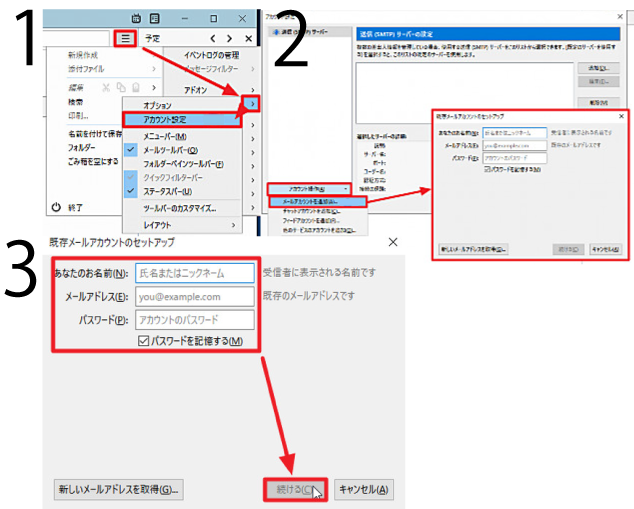簡単な自動計算タグ作成html
<form onsubmit=”return false” oninput=”o.value = a.valueAsNumber + b.valueAsNumber”>
<p>2つの整数の和を計算します。 </p>
<input name=”a” id=”a” type=”number”> + <input name=”b” id=”b” type=”number”>=
<output name=”o” id=”o” for=”a b”> 計算結果が出力されます。</output>
</form>
※<>は半角で入力
入力すると下記のように表示されます。